
时间:2023-03-14 编辑:hyd
2345看图王是一款非常专业的电脑看图软件,今天我们就来讲讲2345看图王如何压缩图片大小,下面通过这篇文章给大家讲讲操作流程。
2345看图王图片压缩教程
1、首先我们需要使用2345看图王来打开电脑中的一张图片,小编这里默认打开了一张
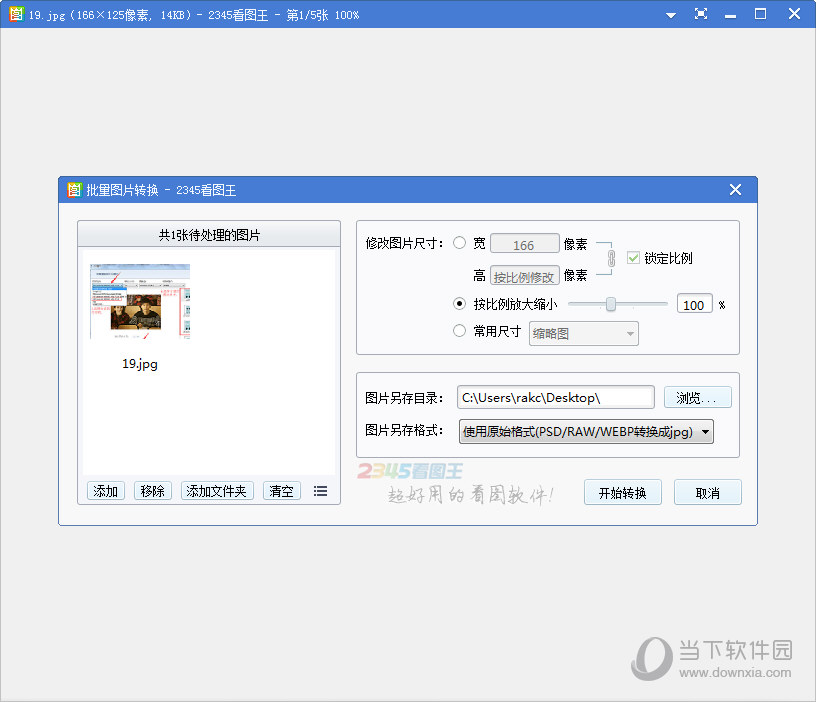
2、点击菜单选项,我们会看到批量图片转换选项
3、选择批量图片转换,在跳出的窗口中添加你想要批量处理的图片。
4、我们这里可以根据需要来设置图片的大小。
5、然后点击开始转换就可以会转换图片的大小了。
6、按照上面的操作就可以完成转换操作了
喜欢小编为您带来的2345看图王如何压缩图片大小 2345看图王图片压缩教程吗?希望可以帮到您~更多相关内容尽在游戏爱好者。
2345看图王相关攻略推荐:
2345看图王出现GIF图片打不开怎么办?GIF图片打不开处理方法介绍